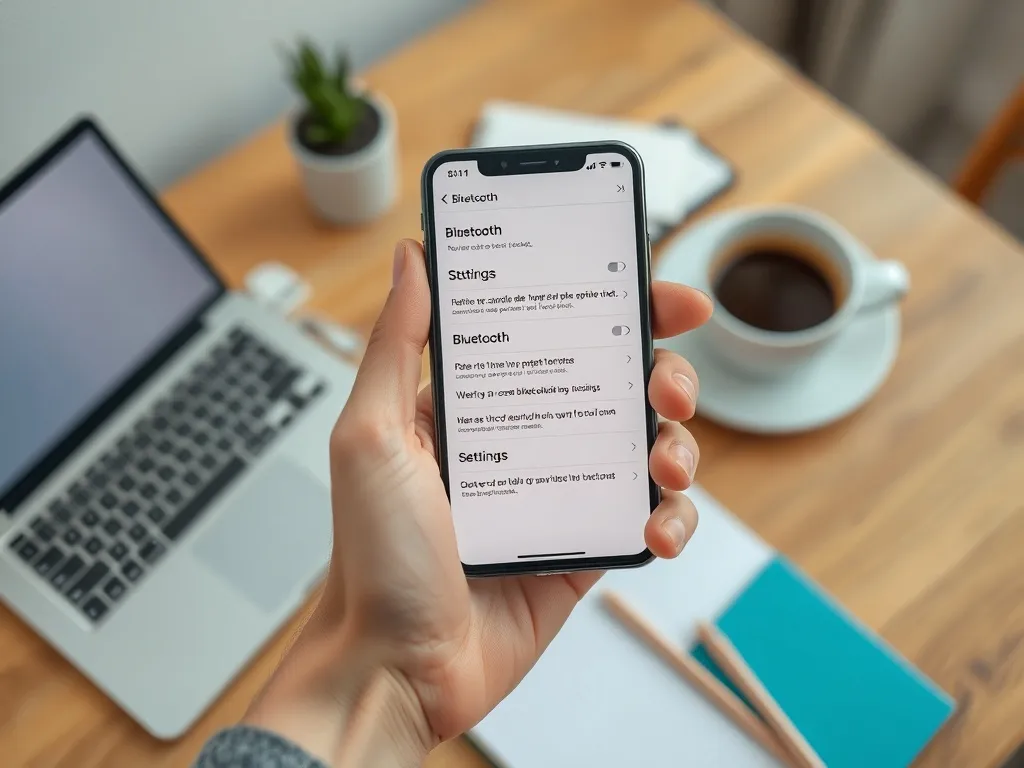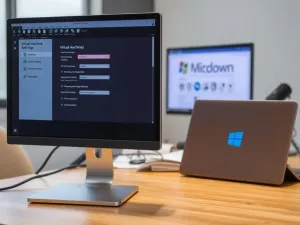Zresetowanie Bluetooth w telefonie może rozwiązać wiele problemów z łącznością. W artykule znajdziesz szczegółowe instrukcje dotyczące resetowania Bluetooth w systemach Android i iOS, a także praktyczne wskazówki dotyczące stabilności połączenia. Dowiedz się, jak skutecznie zarządzać swoimi urządzeniami bezprzewodowymi i cieszyć się ich pełną funkcjonalnością!
Jak zresetować Bluetooth w telefonie Android?
Resetowanie Bluetooth w telefonie z systemem Android jest dość prostym procesem, jednak wymaga znajomości kilku kluczowych kroków. Przede wszystkim należy przejść do ustawień telefonu, gdzie odnajdziesz sekcję „Połączenia”. Tam można zarządzać wszystkimi aspektami związanymi z Bluetooth, co pozwala na jego skuteczne zresetowanie i rozwiązanie ewentualnych problemów z połączeniem.
Ustawienia Bluetooth w Androidzie
Aby zresetować Bluetooth w systemie Android, zacznij od otwarcia aplikacji „Ustawienia” na swoim telefonie. Następnie przejdź do sekcji „Połączenia”, gdzie znajdziesz opcję „Bluetooth”. Dzięki temu zyskasz dostęp do listy wszystkich sparowanych urządzeń, co umożliwi ich usunięcie i ponowne dodanie, jeśli zajdzie taka potrzeba. Proces ten często rozwiązuje problemy z parowaniem, które mogą się pojawić.
Wyczyść pamięć podręczną Bluetooth
Niektóre problemy z Bluetooth w Androidzie mogą być rozwiązane poprzez wyczyszczenie pamięci podręcznej tej funkcji. Aby to zrobić, wróć do aplikacji „Ustawienia”, wybierz „Aplikacje”, a następnie znajdź „Bluetooth”. W tym miejscu możesz wybrać opcję „Wyczyść dane”, co pozwoli na usunięcie wszystkich tymczasowych plików, które mogą powodować problemy z połączeniem.
Jak zresetować Bluetooth w systemie iOS?
Resetowanie Bluetooth w systemie iOS wymaga nieco innego podejścia niż w Androidzie. Proces ten jest jednak równie prosty i intuicyjny. Wymaga dostępu do ustawień urządzenia i usunięcia sparowanych urządzeń, co jest pierwszym krokiem do zresetowania funkcji Bluetooth. Warto także zrestartować urządzenie po dokonaniu tych zmian, aby zapewnić poprawne działanie tej funkcji.
Usuwanie sparowanych urządzeń
Pierwszym krokiem w resetowaniu Bluetooth w systemie iOS jest usunięcie wszystkich sparowanych urządzeń. Aby to zrobić, przejdź do „Ustawienia”, a następnie wybierz „Bluetooth”. W tym miejscu znajdziesz listę wszystkich sparowanych urządzeń, które można usunąć, co pozwoli na ponowne ich dodanie i poprawne działanie połączenia.
Resetowanie ustawień sieci bezprzewodowej
Jeśli problemy z Bluetooth w iOS nadal się utrzymują, warto rozważyć resetowanie ustawień sieci bezprzewodowej. Proces ten można rozpocząć, przechodząc do „Ustawienia”, a następnie „Ogólne”. Wybierz „Resetuj”, a następnie „Resetuj ustawienia sieciowe”. Funkcja ta przywróci ustawienia sieciowe do wartości domyślnych, co może poprawić działanie Bluetooth.
Rozwiązywanie problemów z łącznością Bluetooth
Problemy z łącznością Bluetooth mogą być frustrujące, ale istnieje kilka prostych kroków, które można podjąć, aby je rozwiązać. Ważne jest, aby znać najbardziej skuteczne metody naprawy, takie jak włączanie i wyłączanie trybu samolotowego czy aktualizacja oprogramowania telefonu. Te działania mogą często pomóc w rozwiązaniu wielu problemów związanych z Bluetooth.
Włączanie i wyłączanie trybu samolotowego
Jednym z najprostszych sposobów rozwiązania problemów z Bluetooth jest włączenie i wyłączenie trybu samolotowego. Czynność ta często pomaga zresetować wszystkie funkcje związane z łącznością, w tym Bluetooth. Aby to zrobić, przeciągnij palcem od góry ekranu, aby otworzyć panel szybkich ustawień, a następnie włącz i wyłącz tryb samolotowy.
Aktualizacja oprogramowania telefonu
Aktualizacja oprogramowania telefonu jest kolejnym skutecznym sposobem na rozwiązanie problemów z Bluetooth. Nowe wersje oprogramowania często zawierają poprawki błędów i usprawnienia, które mogą pomóc w poprawie działania Bluetooth. Aby zaktualizować oprogramowanie, przejdź do „Ustawienia”, a następnie wybierz „Aktualizacja oprogramowania”.
Wskazówki dotyczące stabilności połączenia Bluetooth
Stabilność połączenia Bluetooth jest kluczowa dla prawidłowego działania urządzeń, które z niego korzystają. Warto zwrócić uwagę na kilka aspektów, które mogą wpływać na jakość połączenia. Sprawdzanie widoczności urządzenia oraz kontrola jakości baterii to tylko niektóre z nich. Dzięki temu można uniknąć niepotrzebnych problemów i cieszyć się niezawodnym połączeniem.
Sprawdzanie widoczności urządzenia
Aby zapewnić stabilne połączenie Bluetooth, upewnij się, że urządzenie, z którym chcesz się połączyć, jest w trybie widoczności. W przeciwnym razie inne urządzenia mogą mieć problem z jego wykryciem. Sprawdzenie tego ustawienia jest szczególnie istotne w przypadku nowych urządzeń, które jeszcze nie były parowane.
Kontrola jakości baterii
Niska jakość baterii może negatywnie wpływać na jakość połączenia Bluetooth. Upewnij się, że zarówno telefon, jak i urządzenie, z którym się łączysz, mają wystarczający poziom naładowania baterii. Może to pomóc uniknąć przerw w połączeniu i poprawić stabilność działania Bluetooth.
Synchronizacja z urządzeniami zewnętrznymi
Synchronizacja urządzeń zewnętrznych, takich jak smartbandy, z telefonem to kolejny aspekt, który wymaga uwagi. Automatyczna synchronizacja czasu i danych może być kluczowa dla prawidłowego działania tych urządzeń. W niektórych przypadkach konieczne może być również ręczne ustawienie czasu, aby zapewnić ich właściwe działanie.
Automatyczna synchronizacja z smartbandem
Aby zapewnić prawidłową synchronizację smartbandu z telefonem, upewnij się, że Bluetooth jest aktywowany na obu urządzeniach. Automatyczna synchronizacja czasu wymaga dostępu do lokalizacji i czasu systemowego na smartfonie. Sprawdzenie tych ustawień może pomóc w rozwiązaniu problemów, które mogą się pojawić.
Ręczne ustawienie czasu w opasce
W przypadku problemów z automatyczną synchronizacją, ręczne ustawienie czasu w opasce może być konieczne. Aby to zrobić, otwórz aplikację towarzyszącą na telefonie i znajdź opcję ustawienia czasu. Ręczne ustawienie może być szczególnie przydatne, gdy automatyczna synchronizacja nie działa poprawnie.
Co warto zapamietać?:
- Resetowanie Bluetooth w Androidzie: przejdź do „Ustawienia” > „Połączenia” > „Bluetooth” i usuń sparowane urządzenia.
- Wyczyść pamięć podręczną Bluetooth: „Ustawienia” > „Aplikacje” > „Bluetooth” > „Wyczyść dane” dla rozwiązania problemów z połączeniem.
- W systemie iOS usuń sparowane urządzenia w „Ustawienia” > „Bluetooth” oraz rozważ resetowanie ustawień sieciowych.
- Włącz i wyłącz tryb samolotowy, aby zresetować funkcje łączności, oraz regularnie aktualizuj oprogramowanie telefonu.
- Sprawdzaj widoczność urządzenia i kontroluj poziom naładowania baterii, aby zapewnić stabilność połączenia Bluetooth.